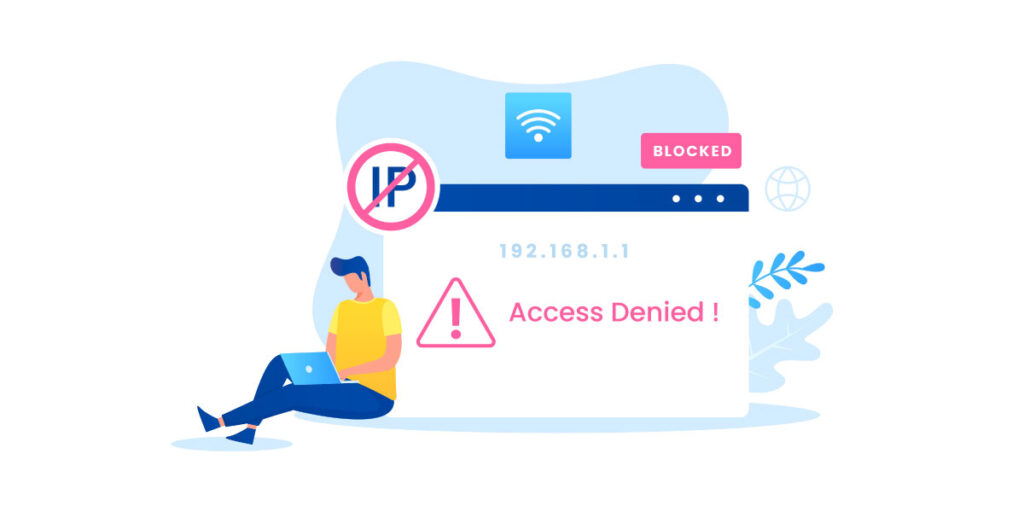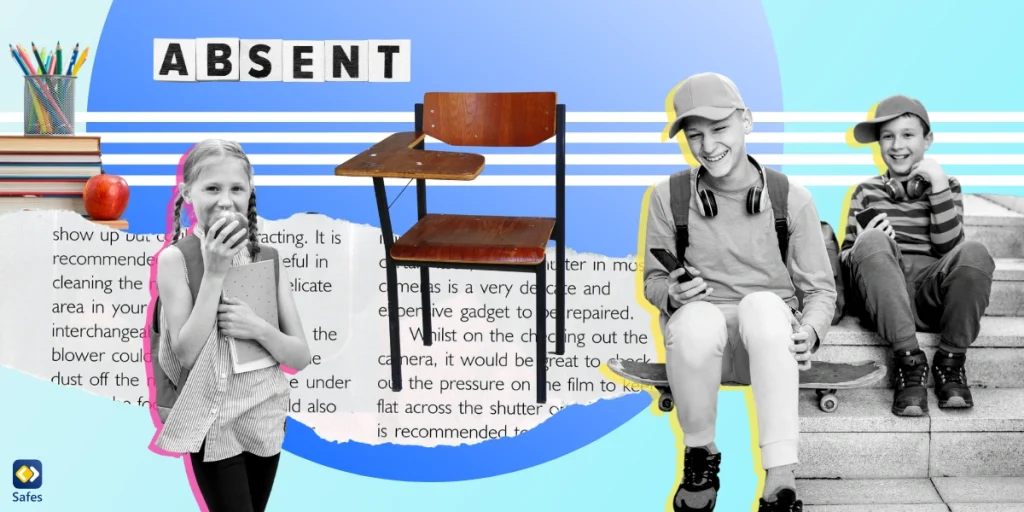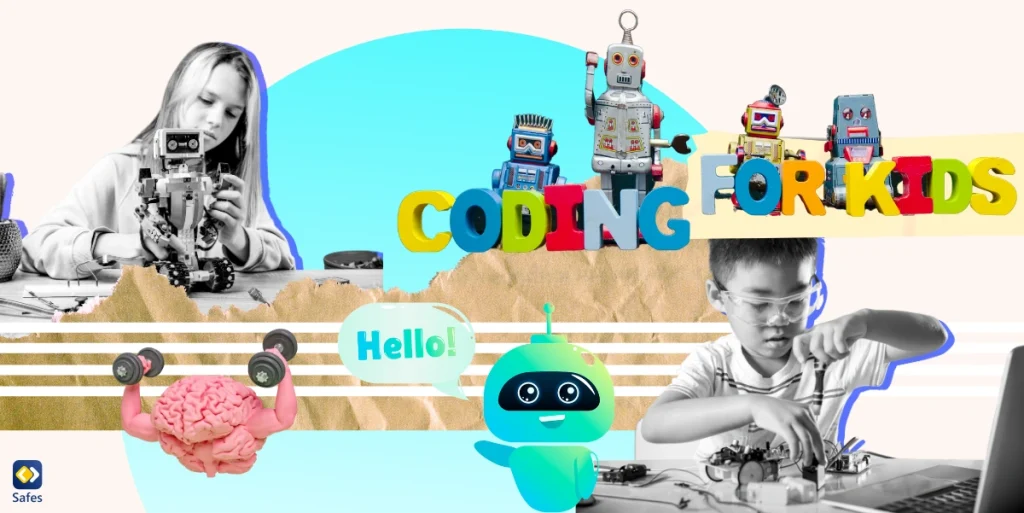Befürchten Sie, dass Ihr Kind zu viel Zeit online verbringt? Du bist nicht allein. Überall kämpfen Eltern darum, Wege zu finden, die Internetnutzung ihrer Kinder einzuschränken. Die gute Nachricht ist, dass es eine Möglichkeit gibt, das Internet einer Person mit ihrer IP-Adresse auszuschalten, und das ist überraschend einfach. In diesem Blogbeitrag zeige ich Ihnen genau, wie es geht, damit Sie Ihr Kind von Online-Ablenkungen fernhalten und es sich auf produktivere Aktivitäten konzentrieren können. Lesen Sie also weiter, um zu erfahren, wie Sie mit einfachen Schritten das Internet Ihres Kindes mit seiner IP-Adresse deaktivieren können.
Download and Start Your Free Trial of the Safes Parental Control App
Was ist eine IP-Adresse?
Was ist vor allem eine IP-Adresse? Eine IP-Adresse, bzwInternetprotokolladresseist eine eindeutige Kennung für Geräte, die mit dem Internet verbunden sind. Es funktioniert wie eine physische Adresse und hilft Geräten im Internet, sich gegenseitig zu identifizieren und miteinander zu kommunizieren. Jedes mit dem Internet verbundene Gerät hat eine eindeutige IP-Adresse, einschließlich Computer, Telefone, Tablets und sogar Smart-TVs. Dies ermöglicht es Personen, das Internet einer Person mit ihrer IP-Adresse auszuschalten, wenn sie Zugriff darauf hat. Indem Sie ihre Verbindung zum Internet unterbrechen, können Sie ihre Online-Aktivitäten einschränken und sie vor potenziellen Gefahren schützen, die online lauern.

So finden Sie die IP-Adresse Ihres Kindes
Um die IP-Adresse Ihres Kindes herauszufinden, müssen Sie auf die Seite mit den Router-Einstellungen zugreifen und herausfinden, welches Gerät Ihrem Kind zugewiesen ist. Die meisten Router verfügen über eine Liste der angeschlossenen Geräte mit ihren jeweiligen IP-Adressen.
Um zur Seite mit den Router-Einstellungen zu gelangen, müssen Sie die IP-Adresse des Routers in die Adressleiste Ihres Webbrowsers eingeben. Dies finden Sie normalerweise auf einem Etikett auf der Rückseite oder Unterseite Ihres Routers. In einem meiner Artikel: „So schalten Sie das Internet nachts aus, um zu Hause besser schlafen zu können“,Ich habe erklärt, wie Sie auf die Einstellungs- oder Konfigurationsseite Ihres Routers zugreifen.
Sobald Sie das Gerät Ihres Kindes gefunden haben, sollten Sie dessen IP-Adresse daneben finden können. Beachten Sie, dass die IP-Adresse möglicherweise nicht sichtbar ist, wenn das Gerät Ihres Kindes eine verwendetViVirtuelles privates Netzwerk(VPN)-Verbindung. In diesem Fall müssen Sie die VPN-Verbindung auf der Seite mit den Router-Einstellungen trennen, bevor Sie die IP-Adresse anzeigen können.
Sobald Sie die IP-Adresse des Geräts Ihres Kindes haben, können Sie mit dem nächsten Schritt fortfahren und dessen Internetverbindung deaktivieren. Wenn Sie nicht sicher sind, wie Sie die IP-Adresse eines Geräts finden, schauen Sie hier nachDashilfreicher Leitfaden von CNETWeitere Informationen dazu, wie Sie das Internet einer Person mit ihrer IP-Adresse deaktivieren können. Mit nur wenigen einfachen Schritten können Sie den Internetzugang Ihres Kindes ganz einfach einschränken und es vor Online-Bedrohungen schützen.
So deaktivieren Sie die Internetverbindung Ihres Kindes mit seiner IP-Adresse
Eltern können die Internetverbindung der Geräte ihrer Kinder über deren IP-Adressen deaktivieren, indem sie auf den Router zugreifen. Melden Sie sich dazu erneut auf der Einstellungsseite Ihres Routers an (siehe oben). Führen Sie dann die folgenden Schritte aus:
- Suchen Sie in der Systemsteuerung nach dem Abschnitt „IP-Filter“ und suchen Sie nach der Sperrliste oder der Verweigerungsliste.
- Geben Sie die IP-Adresse ein, die Sie anhand der Anweisungen in der vorherigen Überschrift gefunden haben, und klicken Sie auf „Hinzufügen“. Dadurch wird der Zugriff auf das Internet für das mit dieser IP-Adresse verknüpfte Gerät eingeschränkt.
- Speichern Sie Ihre Änderungen und starten Sie Ihren Router neu.
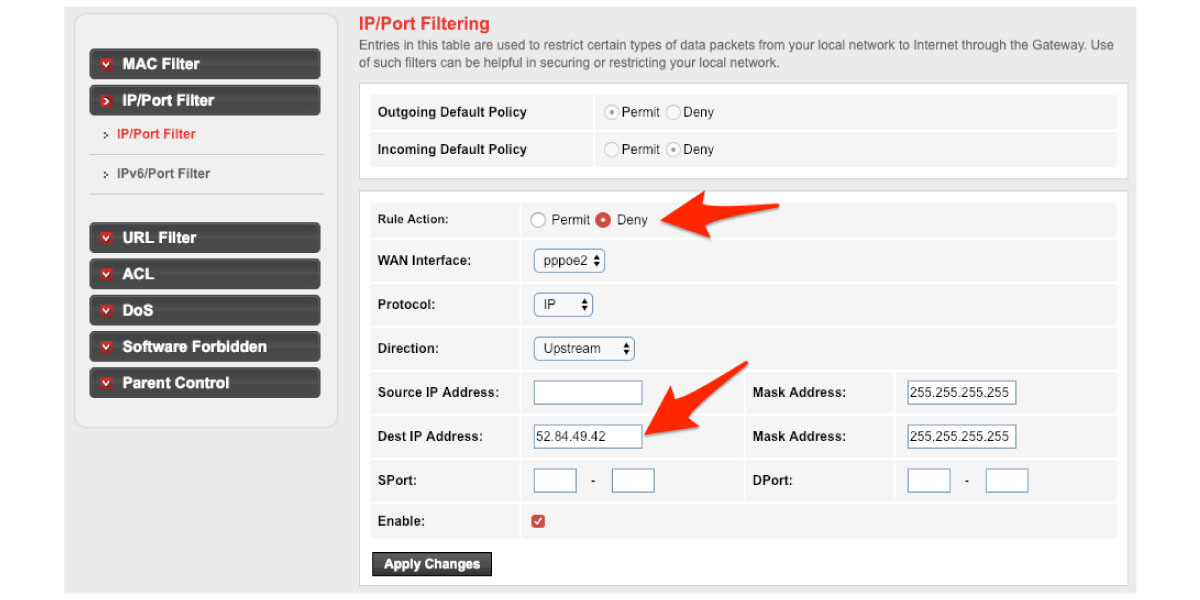
Durch das Blockieren bestimmter IP-Adressen können Eltern die Internetnutzung ihres Kindes kontrollieren und sicherstellen, dass es nicht auf unangemessene Online-Inhalte zugreift. Es ist jedoch wichtig zu beachten, dass die Verwendung vonPApps zur Mietkontrolleist immer noch die beste Möglichkeit, Ihr Kind vor uneingeschränktem Internet zu schützen. Mit diesen Apps können Sie ganz einfach festlegen, wie viel Zeit Ihr Kind online verbringt und welche Websites es besucht. So erhalten Sie vollständigen Einblick in seine Aktivitäten und geben ihm mehr Freiheit, das Internet sicher zu erkunden. Kindersicherungs-Apps sind auch praktischer, da sie auf mehreren Geräten gleichzeitig verwendet werden können, sodass Sie nicht jedes Mal manuell eine IP-Adresse eingeben müssen, wenn Sie das Internet einer Person mit ihrer IP-Adresse deaktivieren möchten.
Nutzen Sie Kindersicherungs-Apps als Alternative zum Ausschalten des Internets Ihres Kindes
Die Verwendung von Kindersicherungs-Apps ist eine großartige Alternative, um das Internet Ihres Kindes zu kontrollieren. Im Gegensatz zum Blockieren der IP-Adresse Ihres Kindes im Router bieten diese Apps eine zusätzliche Schutzebene und tragen dazu bei, Ihre Kinder vor uneingeschränktem Internetzugang zu schützen. Mit Kindersicherungs-Apps können Sie den Internetzugang Ihres Kindes von überall und jederzeit verwalten, ohne die Router-Einstellungen manuell durchgehen zu müssen.
Beispielsweise bieten Ihnen Kindersicherungs-Apps wie Safes verschiedene Möglichkeiten, Ihr Kind online zu schützen. Sie müssen lediglich die Safes-App auf Ihrem Telefon und die Begleit-App Safes Kids auf dem Telefon oder Computer Ihres Kindes installieren. Nach einer schnellen Kopplung des Geräts Ihres Kindes mit Ihrem können Sie die Kontrolle über alles übernehmen. Mit der App können Sie außerdem die Online-Aktivitäten Ihres Kindes überwachen und sofortige Benachrichtigungen erhalten, wenn es versucht, eine eingeschränkte Website oder Anwendung zu besuchen. Im Folgenden erkläre ich mehr.
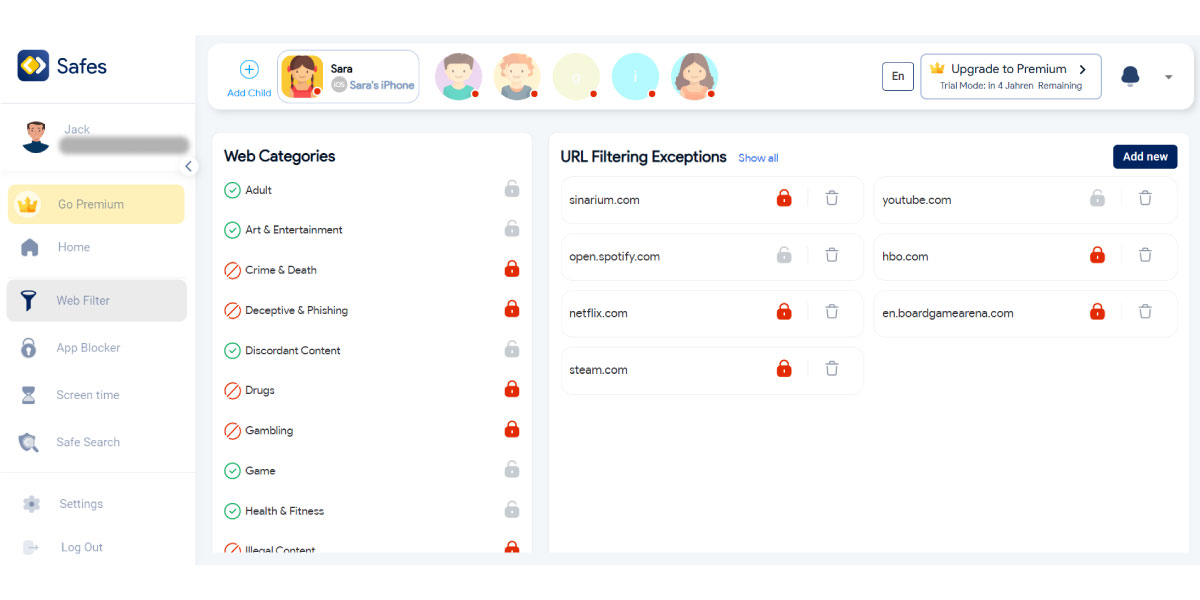
Warum Safes der beste Weg sind, Ihr Kind vor dem uneingeschränkten Internet zu schützen
Die Safes Kindersicherungs-App ist die perfekte Lösung, um Ihre Kinder vor uneingeschränktem Internet zu schützen. Mit leistungsstarken Tools wie App-Blocker, Bildschirmzeitüberwachung, Webfilter und sicherer Suche können Sie die Online-Aktivitäten Ihrer Kinder ganz einfach von überall aus überwachen und steuern:
- App-Blockerermöglicht es Ihnen, Apps und Programme zu deaktivieren, die für Ihr Kind nicht geeignet sind, und sorgt so für dessen Online-Sicherheit.
- Überwachung der Bildschirmzeitermöglicht es Ihnen, ein Tageslimit festzulegen, wie viel Zeit Ihr Kind im Internet verbringen darf, damit es nicht zu sehr abgelenkt oder süchtig nach dem Internet wird.
- Webfilterermöglicht es Ihnen, jede Art von Websites zu blockieren, beispielsweise solche mit pornografischen oder gewalttätigen Inhalten, und so zu verhindern, dass Ihrem Kind Schaden zugefügt wird.
- Sichere Sucheermöglicht Ihrem Kind, das Internet in einer sicheren Umgebung zu durchsuchen, ohne sich Gedanken über bösartige oder unangemessene Inhalte machen zu müssen.
Darüber hinaus können alle diese Funktionen über ein sicheres webbasiertes Dashboard sowie eine App verwaltet werden, die Sie auf Ihrem Telefon installieren können, sodass Sie die Online-Aktivitäten Ihres Kindes jederzeit im Auge behalten können.
Um die Gewissheit zu haben, dass Ihr Kind online sicher ist,Laden Sie Safes noch heute herunter!
Abschluss
Es kann schwierig sein, die Internetnutzung Ihres Kindes zu überwachen und zu kontrollieren. Es ist jedoch wichtig, sicherzustellen, dass sie online sicher und geschützt sind. Mit der Anleitung, die ich in diesem Artikel gegeben habe, können Sie das Internet Ihres Kindes ganz einfach mit seiner IP-Adresse ausschalten. Wenn Sie Ihr Kind vor Online-Bedrohungen schützen und seine Internetaktivitäten unter Kontrolle halten möchten, können Sie alternativ die Safe-Kindersicherungs-App ausprobieren.Safes sind die beste Möglichkeit, die Online-Aktivitäten Ihrer Kinder zu überwachen und sicherzustellen, dass sie beim Surfen im Internet sicher sind.
Your Child’s Online Safety Starts Here
Every parent today needs a solution to manage screen time and keep their child safe online.
Without the right tools, digital risks and excessive screen time can impact children's well-being. Safes helps parents set healthy boundaries, monitor activity, and protect kids from online dangers—all with an easy-to-use app.
Take control of your child’s digital world. Learn more about Safes or download the app to start your free trial today!